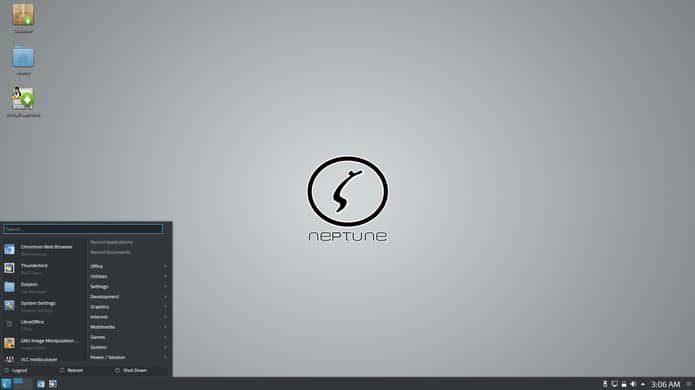Leszek Lesner anunciou o lançamento do Neptune 6.0, a primeiro versão estável da distribuição baseado no Debian 10. Confira as novidades e descubra onde baixar.
Neptune é uma distribuição Linux para desktops, que é baseada no ramo Stable do Debian, exceto por um kernel mais novo, alguns drivers e versões mais recentes de aplicativos populares, como o LibreOffice.
Esse sistema também é fornecido com a versão mais recente da área de trabalho do KDE, já que os principais objetivos da distribuição são fornecer uma área de trabalho de uso geral de boa aparência com reprodução multimídia pré-configurada e oferecer um instalador USB fácil de usar com uma opção de persistência.
- Recuperando o boot do Linux (Grub), depois de instalar o Windows
- Como mudar o visual do Grub com o tema Vimix Grub
- Como instalar o Grub Customizer no Ubuntu e derivados
- Como esconder o menu de inicialização do Grub
Novidades do Neptune 6
Como dito antes, o Neptune 6 é baseado no Debian 10 “Buster” e vem com os típicos ajustes e configurações dessa distro.
A base do sistema é o kernel do Linux na versão 4.19.37, que fornece o suporte de hardware necessário.
O Plasma 5.14.5 apresenta o desktop estável e flexível feito pelo KDE, que é amado por milhões de pessoas.
A novidade nesta versão é uma manipulação de exibição aprimorada que permite alternar entre diferentes métodos de saída e pode ser útil para apresentações.
A tela de bloqueio é agora invocada ao mudar de usuário.
O Plasma Discover agora é capaz de atualizar o firmware e apresenta uma aparência mais moderna e polida.
Os novos efeitos melhorados da área de trabalho e o manuseio da composição no gerenciador de janelas KWin resultam em uma experiência melhor e mais fluida para o usuário.
Em termos de aplicativos, a versão 6.0 usa o Chromium 76 como o navegador da Web padrão.
Para saber mais sobre essa versão da distribuição, acesse a nota de lançamento.
Baixe e experimente o Neptune 6
A imagem ISO do Neptune 6 já pode ser baixada acessando a página de download da distribuição.
Verifique se a imagem ISO está corrompida
Antes de gravar a imagem ISO que você baixou, verifique se ela está corrompida usando o tutorial abaixo:
Como verificar se uma imagem ISO está corrompida
Como gravar uma imagem ISO no Linux
Quem precisar gravar a imagem ISO após o download, pode usar esse tutorial do blog:
Como gravar uma imagem ISO Usando o Nautilus
Como gravar uma imagem ISO usando o Terminal
Como criar um pendrive de instalação
Como criar um pendrive inicializável com GNOME Disks
Como criar um pendrive inicializável com o Etcher no Linux
O que está sendo falado no blog
- Editor de legendas para Linux? Instale o Gaupol
- antiX 19 Beta 3 já está disponível para download e testes
- Tails 4 entrou em beta e será baseada no Debian 10 Buster
- LXLE 18.04.3 Beta já está disponível para download e testes
- Como instalar o leitor de quadrinhos QComicBook no Linux via Snap